Situatie
Vrem sa schimbam iconitele folderelor din Windows 10 sa fie asemanatoare cu cele din Windows 7
Solutie
Pasi de urmat
Apasam butonul “Start” aflat jos in stanga si scriem in bara de search “regedit” si apasam “Enter”
In fereastra aparuta cautam folderul :
HKEY_LOCAL_MACHINESOFTWAREMicrosoftWindowsCurrentVersionExplorer Pe aceasta dam clic dreapta si selectam "New -> Key" si denumim folderul "Shell Icons".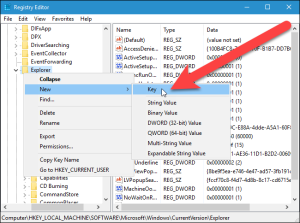
Acum dam clic dreapta in partea de in dreapta oriunde este un spatiu gol si selectam “String Value” si denumim fisierul “3”:
Acum ne vom duce in locatia unde se afla “Folder.ico”, ajunsi acolo vom tine apasa butonul “Shit” si apasam clic dreapta.
Vom selecta “Copy as path”:
Acum ne vom intoarce in editorul de registrii (regedit) si vom edita fisierul numit “3”,
iar pe langa fisierul respectiv vom creea un alt fisier identic cu fisierul “3” dar pe acesta il vom numi fisierul “4”:
Dupa care iesim din editorul de registrii. (File -> Exit)
Dupa un restart la calculator folderele vor fi asemanatoare cu cele aflate in Windows 7.

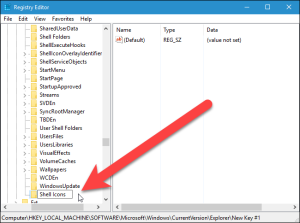
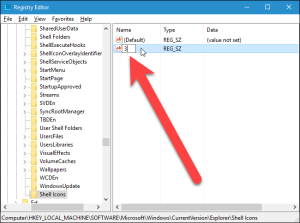
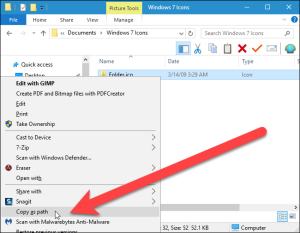
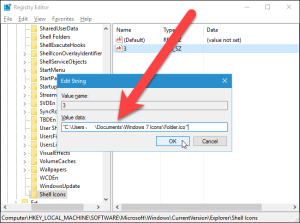
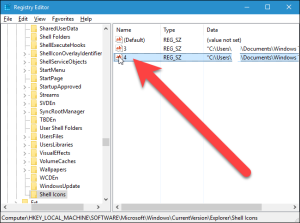
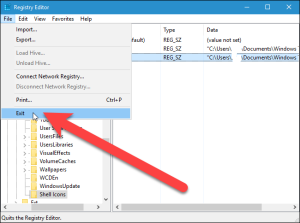
Leave A Comment?